同时选中两个三角形,点击菜单栏上“形状格式”,下拉选择“形状轮廓”,设置为无轮廓。

和方法一一样,在第一个斜线表头栏里画出横排文本框,输入表头文字,设置为无填充和无轮廓。

复制出另外两个文本框,移动到目标位置后,修改对应的表头文字。

点击菜单栏上“开始-查找和选择”,下拉选择“选择对象”,通过这步操作可以让我们快速选中某一区域内的图形。

同时选中两个三角形,点击菜单栏上“形状格式”,下拉选择“形状轮廓”,设置为无轮廓。

和方法一一样,在第一个斜线表头栏里画出横排文本框,输入表头文字,设置为无填充和无轮廓。

复制出另外两个文本框,移动到目标位置后,修改对应的表头文字。

点击菜单栏上“开始-查找和选择”,下拉选择“选择对象”,通过这步操作可以让我们快速选中某一区域内的图形。







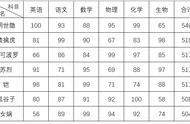









Copyright © 2018 - 2021 www.yd166.com., All Rights Reserved.